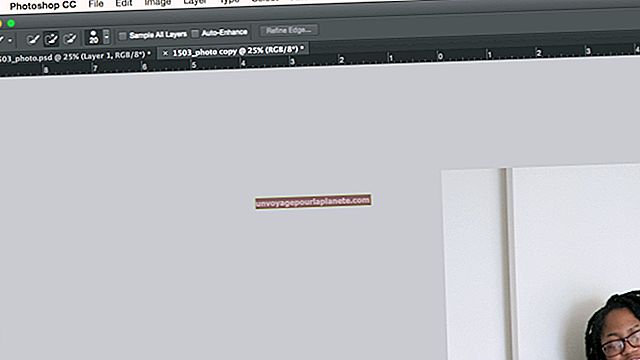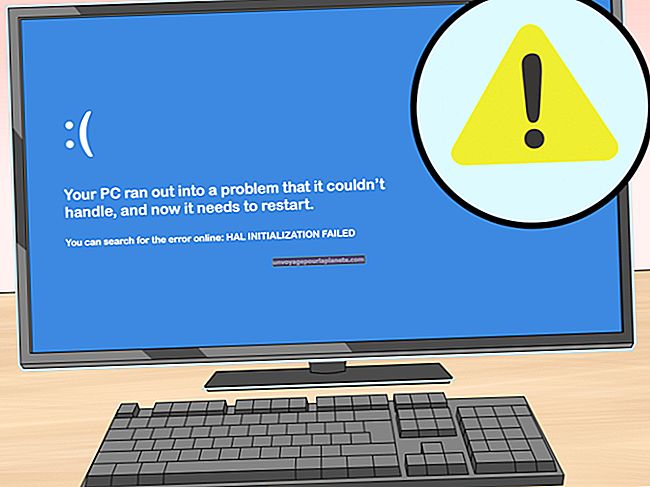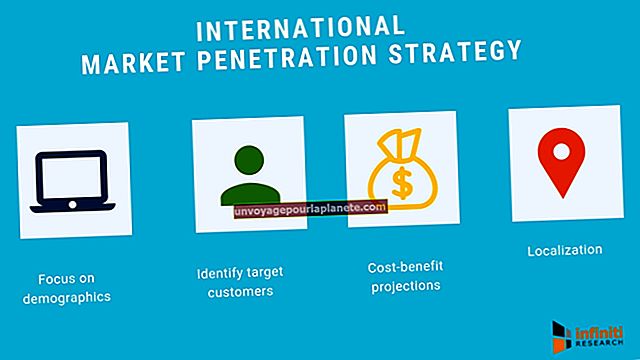Com combinar imatges a Word
Tant si voleu il·lustrar el vostre pròxim document de comunicació corporativa amb fotos de productes, imatges dels empleats, plànols o altres imatges, poden semblar difícils de col·locar a la pàgina quan s’obren per primera vegada al document de Microsoft Word. Això es deu al fet que l'acció predeterminada de Word consisteix a crear un espai sòlid al voltant de cada imatge, evitant que s'arrosseguin, es capen o es fusionin. Podeu evitar-ho ràpidament i dissenyar gràfics sorprenents mitjançant les eines d’edició d’imatges de Word.
1
Inicieu Microsoft Word i feu clic a la pestanya Insereix.
2
Feu clic al botó Imatge de la pestanya i aneu a on es troba la primera imatge que es fusiona. Feu doble clic a la imatge, que obre la imatge a la pàgina de Word. Repetiu el procés de navegació fins que totes les imatges apareguin a la pàgina de Word. Si totes les imatges que voleu combinar o diverses, es troben a la mateixa carpeta o lloc de la vostra xarxa, estalvieu temps aprofitant la funció de múltiples clics de Word. Feu clic una vegada a la primera imatge, manteniu premuda la tecla "Ctrl" i, a continuació, feu clic una vegada sobre la imatge. Quan estiguin seleccionats, feu clic al botó "Insereix" i les imatges que s'han de combinar s'obren juntes a la pàgina, però encara no s'han combinat.
3
Feu clic a qualsevol de les imatges per obrir la pestanya rosa Eines d'imatges. Feu clic al botó "Ajusta el text" que hi ha a sota de la pestanya de la cinta. Tot i que es tracta d’imatges, no de text, aquesta funció funciona de la mateixa manera.
4
Feu clic al botó "Quadrat" al menú desplegable "Ajusta el text". La imatge es mourà lleugerament.
5
Repetiu el procés "Quadrat" per a cadascuna de les imatges que s'han de combinar; poden començar a superposar-se.
6
Feu clic a una de les imatges i arrossegueu-la perquè es superposi a una altra, començant la combinació. Per treure la imatge inferior des de baix, feu clic a la pestanya Eines d'imatge i seleccioneu "Avança". Si feu clic al botó "Envia cap enrere" funciona de la mateixa manera.
7
Arrossegueu i alineeu les imatges perquè creen la vostra combinació. Un enfocament sorprenent és crear una combinació horitzontal on les imatges, totes seguides, semblen transformar-se les unes en les altres.